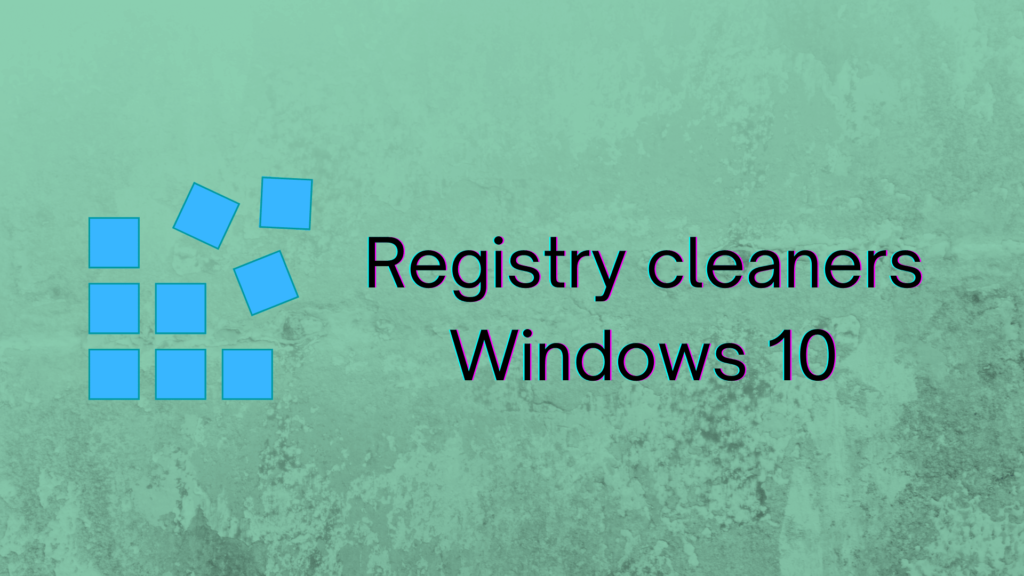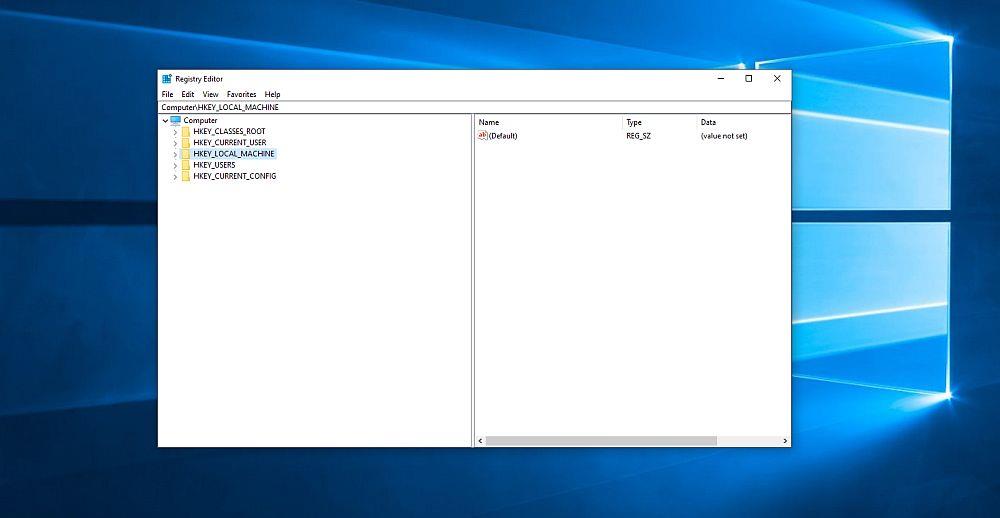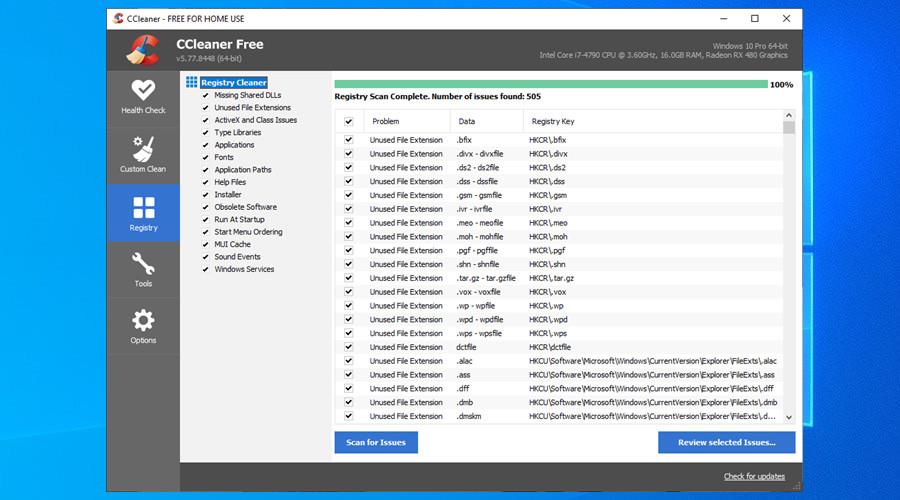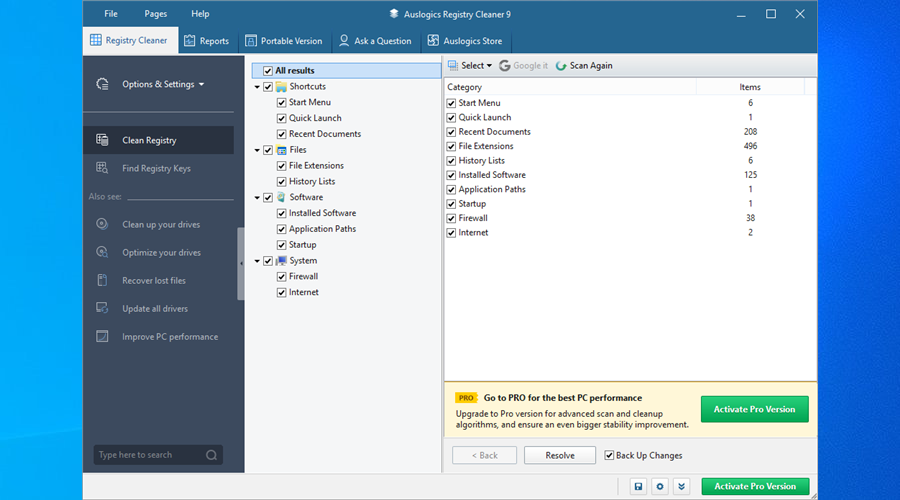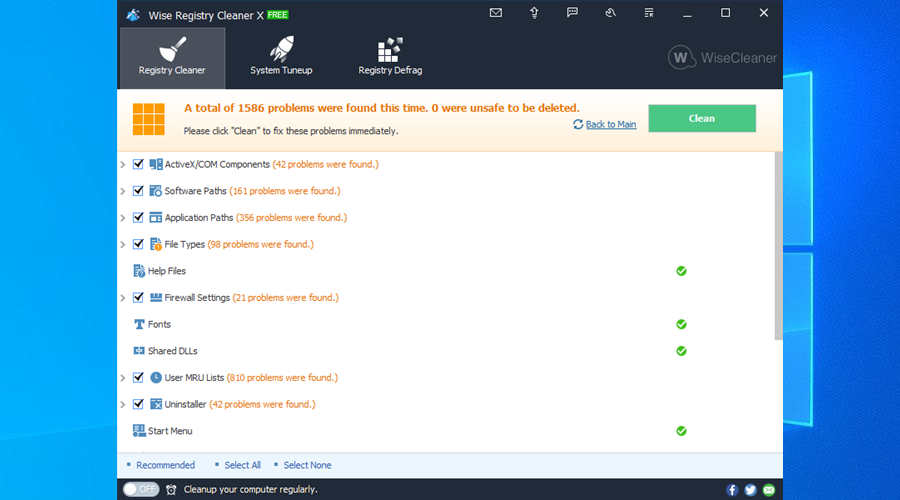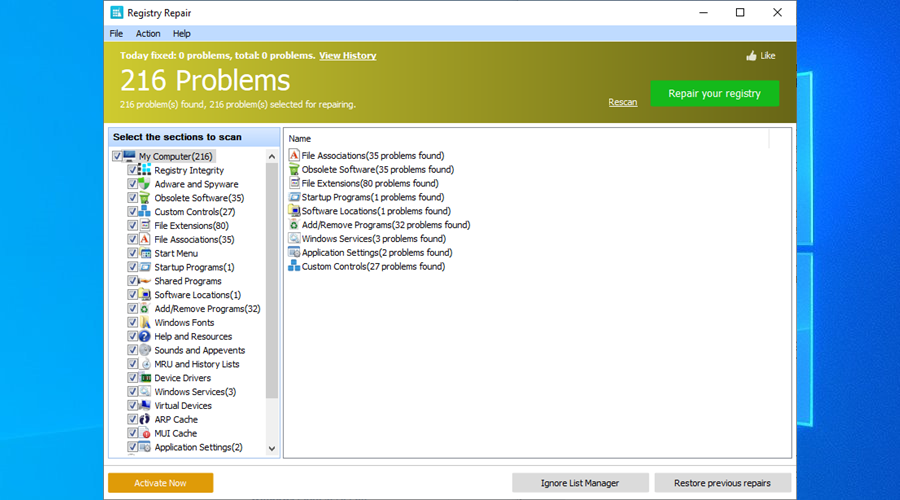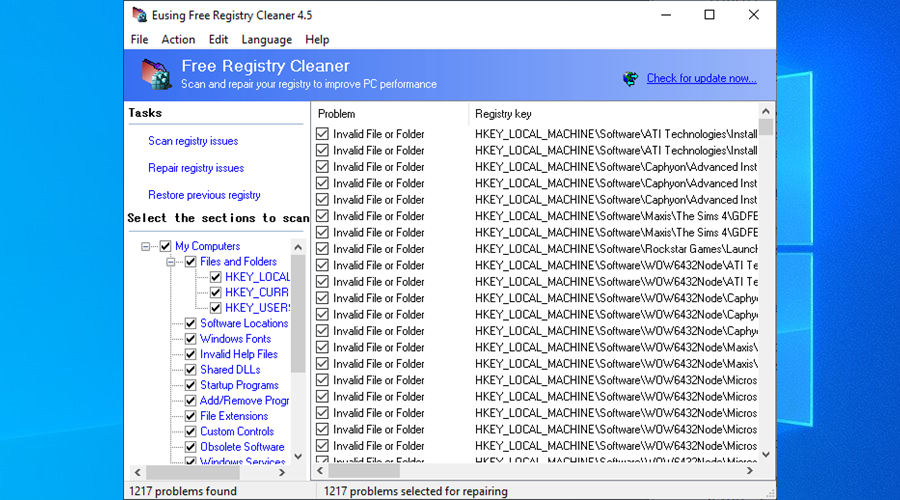Máy tính của bạn chậm dần theo thời gian, tùy thuộc vào cách bạn xử lý nó. Ví dụ: nếu bạn là kiểu người dùng thường tải xuống tệp và cài đặt chương trình, đĩa cứng của bạn cuối cùng sẽ trở nên lộn xộn.
Chắc chắn, bạn có thể gỡ cài đặt các ứng dụng đó và xóa các tệp đó, nhưng hệ thống của bạn vẫn bị ảnh hưởng. Một nguyên nhân là do các mục đăng ký bị lỗi, bạn có thể dễ dàng sửa lỗi này bằng trình dọn dẹp sổ đăng ký miễn phí cho Windows 10 .
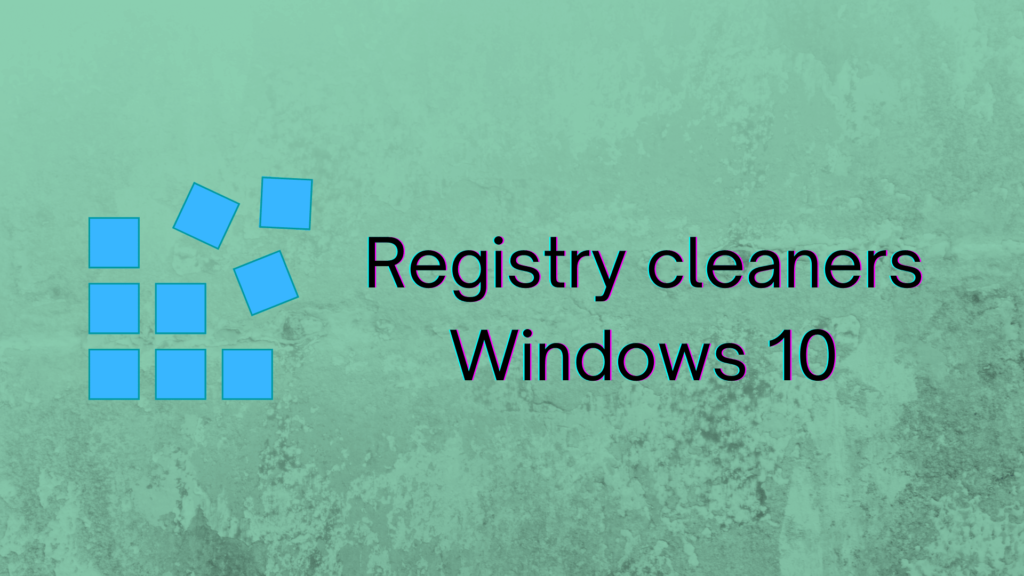
Sổ đăng ký Windows chứa các cài đặt cho hệ điều hành và chương trình phần mềm của bạn, có nghĩa là nó cần được chăm sóc thích hợp.
Nói cách khác, bạn nên sử dụng một công cụ chuyên dụng được gọi là trình dọn dẹp sổ đăng ký để thường xuyên quét sổ đăng ký PC của bạn, xác định bất kỳ mục nhập nào bị hỏng hoặc không hợp lệ và sửa chữa chúng. Cuối cùng, bạn sẽ nhận thấy những cải thiện về hiệu suất máy tính.
Trình dọn dẹp sổ đăng ký tốt nhất cho Windows 10
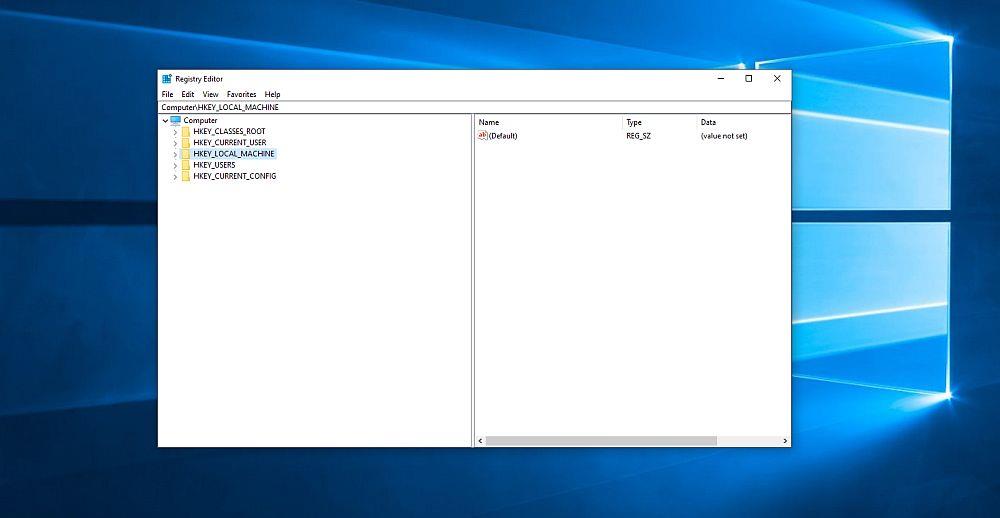
Trước khi đếm ngược các công cụ dọn dẹp sổ đăng ký hàng đầu cho PC Windows 10 của bạn, chúng tôi muốn chỉ ra rằng bạn không phải trả tiền cho một sản phẩm như vậy. Có rất nhiều ứng dụng phần mềm miễn phí hoạt động giống nhau.
Nếu bạn gặp phải một chương trình cao cấp tuyên bố chuyên dọn dẹp sổ đăng ký, thì bạn chỉ cần gặp rắc rối nếu nó đi kèm với nhiều tính năng hơn dành riêng cho việc tối ưu hóa và bảo trì PC.
1. CCleaner
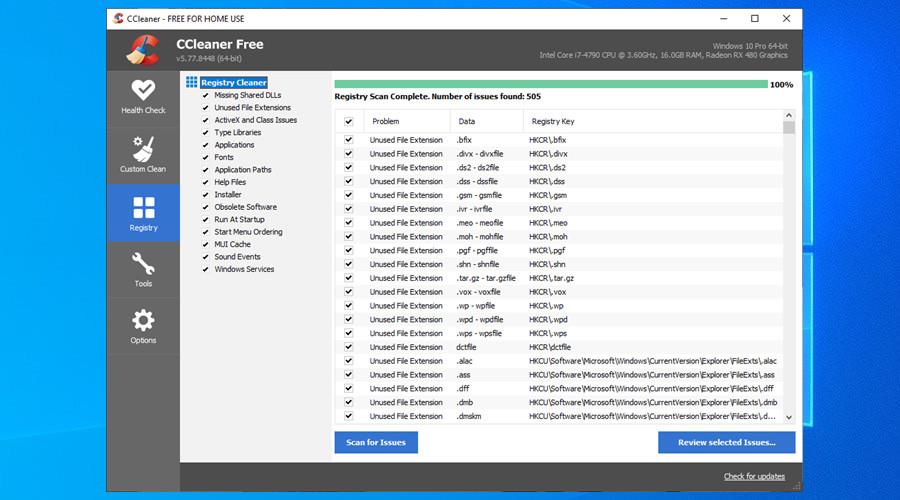
CCleaner chủ yếu tập trung vào việc tìm và loại bỏ các tệp rác, bloatware, các addon của trình duyệt không sử dụng và các mục không cần thiết khác gây cản trở máy tính của bạn.
Tuy nhiên, CCleaner cũng có hỗ trợ tích hợp cho một trình dọn dẹp sổ đăng ký miễn phí hoạt động hoàn hảo với máy tính Windows 10.
Nó xoay quanh các DLL được chia sẻ bị thiếu, phần mở rộng tệp không sử dụng, các vấn đề ActiveX và Class, Thư viện loại, phông chữ, phần mềm lỗi thời, các mục khởi động và các vấn đề đăng ký khác ngăn hệ thống của bạn hoạt động bình thường.
CCleaner có các phiên bản cài đặt và di động với tất cả các tính năng chính được mở khóa, bao gồm cả trình dọn dẹp sổ đăng ký miễn phí, bạn có thể sử dụng trên PC chạy Windows 10 tại nhà với thời lượng không giới hạn.
Chỉ cần chú ý khi thiết lập CCleaner vì nó có thể cung cấp cài đặt thêm một phần mềm nếu bạn chưa có. Sẽ an toàn hơn khi sử dụng CCleaner Slim hoặc CCleaner Portable để tránh trường hợp này.
2. Auslogics Registry Cleaner
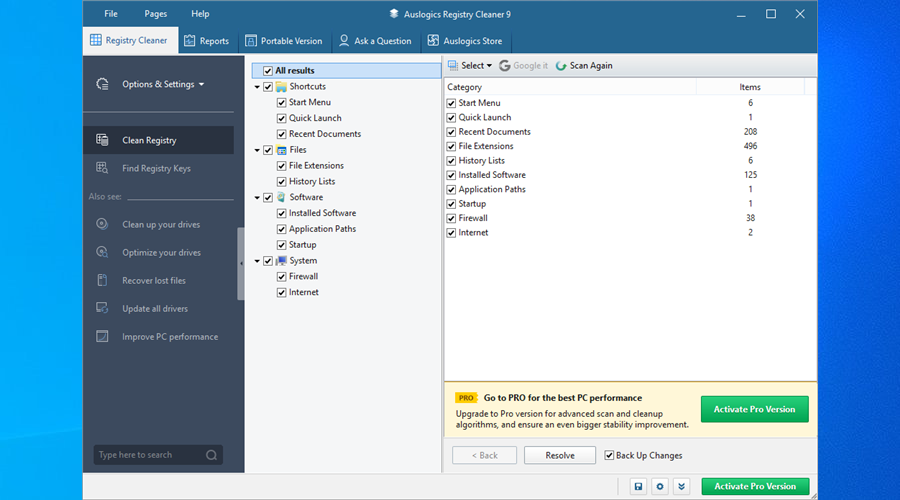
Không giống như CCleaner, Auslogics Registry Cleaner chỉ xử lý các lỗi đăng ký. Nó cực kỳ dễ sử dụng và có khả năng khắc phục các sự cố khác nhau trong sổ đăng ký Windows, bao gồm các phím tắt bị hỏng của menu Start, khởi chạy nhanh, tài liệu gần đây và các mục trên màn hình.
Bạn có thể yêu cầu Auslogics Registry Cleaner chỉ chạy quét để bạn có thể xem các vấn đề đăng ký và loại trừ những vấn đề bạn không muốn sửa. Hơn nữa, nó tự động tạo bản sao lưu sổ đăng ký để giúp bạn khôi phục cài đặt trước đó nếu PC Windows 10 của bạn bắt đầu hoạt động buồn cười sau khi sử dụng trình dọn dẹp sổ đăng ký miễn phí này.
Vấn đề lớn nhất với Auslogics Registry Cleaner là nó không quét tất cả các khu vực được hỗ trợ của sổ đăng ký hệ thống trừ khi bạn mua giấy phép chuyên nghiệp. Trên hết, giao diện đồ họa của nó có một chút lấn át khi nói đến việc quảng bá các sản phẩm khác từ Auslogics.
Quá trình cài đặt cũng hơi phức tạp, vì Auslogics Registry Cleaner cung cấp cài đặt các chương trình khác (bạn có thể từ chối).
3. Wise Registry Cleaner
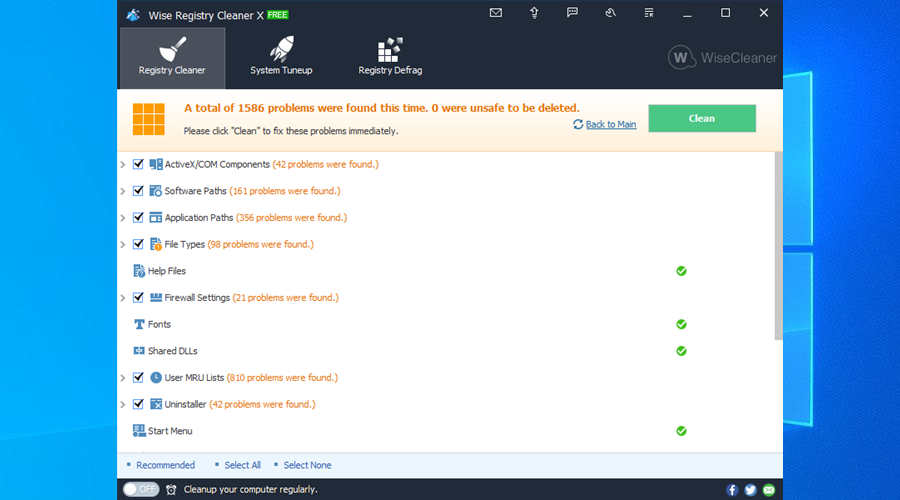
Wise Registry Cleaner là một trình dọn dẹp sổ đăng ký miễn phí dành cho Windows 10 với giao diện sạch sẽ và các tùy chọn trực quan. Nó có một cách tiếp cận phức tạp hơn so với hai ứng dụng trước trong danh sách của chúng tôi.
Chương trình có ba kiểu dọn dẹp: Quét nhanh chỉ quét các mục đăng ký an toàn, Quét sâu có tính đến mọi thứ và Khu vực tùy chỉnh cho phép bạn chọn bất kỳ phần nào của sổ đăng ký để quét và loại trừ phần còn lại.
Wise Registry Cleaner kiểm tra các mục đăng ký không hợp lệ khi nói đến các thành phần ActiveX và COM, đường dẫn phần mềm, loại tệp, cài đặt tường lửa, phông chữ, gỡ cài đặt các tệp DLL được chia sẻ và các thành phần khác. Bạn cũng có thể lên lịch để chạy tự động các công việc dọn dẹp sổ đăng ký.
Hơn nữa, công cụ nhỏ bé này hỗ trợ tính năng chống phân mảnh sổ đăng ký, bạn có thể sử dụng tính năng này để giảm kích thước của nó và làm cho máy tính của bạn chạy nhanh hơn. Một số tính năng tinh chỉnh hệ thống cũng được bạn sử dụng để tăng tốc khởi động và tắt máy PC, tối ưu hóa SSD và cài đặt mạng của bạn, v.v.
Wise Registry Cleaner có phiên bản cao cấp cho phép bạn dọn dẹp sổ đăng ký của nhiều hồ sơ người dùng, nhưng hầu hết người dùng không thực sự cần nó. Sản phẩm không chứa bất kỳ quảng cáo nào và có một đối tác xách tay.
4. Sửa chữa sổ đăng ký Glarysoft
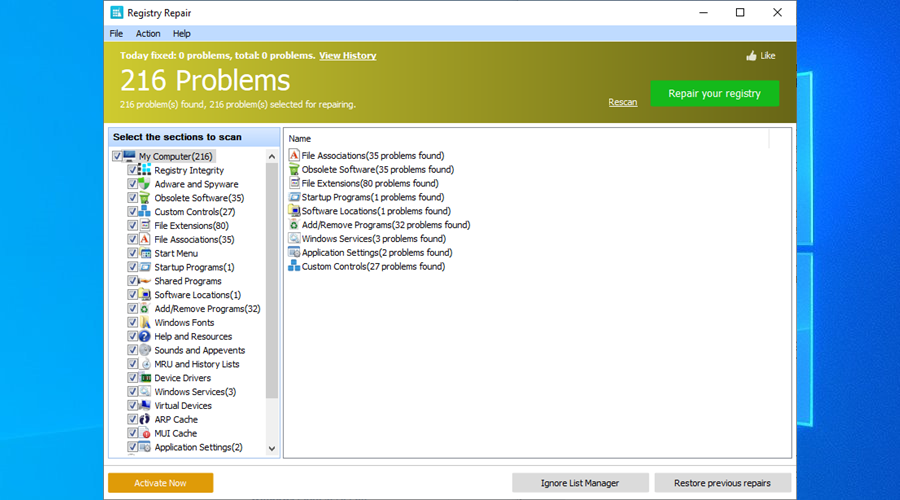
Glarysoft Registry Repair là một trình dọn dẹp sổ đăng ký đơn giản dành cho Windows 10 mà bạn có thể sử dụng miễn phí. Đây có lẽ là ứng dụng đơn giản nhất trong danh sách này vì nó bắt đầu quét sổ đăng ký của bạn ngay khi bạn khởi chạy.
Chương trình này bao gồm rất nhiều lỗi, bao gồm các vấn đề liên quan đến tính toàn vẹn của sổ đăng ký, phần mềm quảng cáo và phần mềm gián điệp, phần mềm lỗi thời, điều khiển tùy chỉnh, phần mở rộng tệp, v.v.
Bạn có thể sửa chữa tất cả các vấn đề chỉ với một cú nhấp chuột hoặc xem xét từng vấn đề. Glarysoft Registry Repair có thể xóa các mục nhập, giữ nguyên hoặc thêm chúng vào danh sách loại trừ để bỏ qua chúng khỏi tất cả các lần quét trong tương lai. Các bản sao lưu được tạo tự động trước khi thực hiện bất kỳ thay đổi nào.
Tiện ích dọn dẹp sổ đăng ký hoàn toàn miễn phí, vì vậy không có tùy chọn ẩn và cài đặt cấu hình. Thật không may, nó không có phiên bản di động.
Vấn đề duy nhất là bạn phải cẩn thận khi thiết lập Glarysoft Registry Repair vì nó cung cấp tải xuống và cài đặt một ứng dụng khác do cùng một nhà phát triển thực hiện.
5. Sử dụng Trình dọn dẹp sổ đăng ký miễn phí
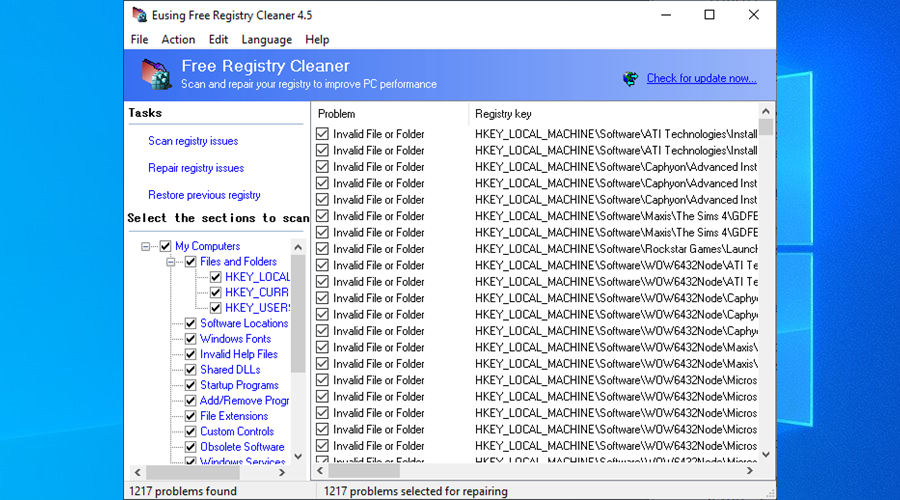
Chương trình cuối cùng trong danh sách của chúng tôi là Eusing Free Registry Cleaner . Mặc dù nó vẫn nhận được các bản cập nhật thường xuyên, nhưng giao diện lỗi thời của nó trông giống như nó thuộc về một thời kỳ Windows cũ trước đây, cho dù chúng ta đang nói về cửa sổ ứng dụng chính hay trình cài đặt.
Tuy nhiên, Eusing Free Registry Cleaner là một trình dọn dẹp sổ đăng ký thực tế thực hiện rất tốt công việc của nó, và đó là lý do tại sao nó làm được điều đó. Nó quét một số phần trong sổ đăng ký hệ thống của bạn, bao gồm các tệp và thư mục, vị trí phần mềm, phông chữ, tệp trợ giúp không hợp lệ, tệp DLL được chia sẻ và chương trình khởi động.
Bạn có thể tìm thấy tất cả các vấn đề đăng ký và sửa chữa chúng chỉ với một vài cú nhấp chuột. Công cụ tạo bản sao lưu trước khi thực hiện bất kỳ sửa đổi nào đối với máy tính của bạn, cho phép bạn dễ dàng khôi phục cài đặt đăng ký trước đó trong trường hợp có bất kỳ điều gì xấu xảy ra.
Nó cũng có trình quản lý khởi động cung cấp cho bạn khả năng tăng tốc trình tự khởi động Windows bằng cách tắt các ứng dụng tự động chạy. Eusing Free Registry Cleaner hoạt động trên Windows 10 mà không gặp bất kỳ sự cố nào. Thật tệ là nó không có một đối tác di động.
Registry Cleaners: Kết luận
Tính đến mọi thứ, trình dọn dẹp sổ đăng ký giúp bạn cải thiện máy tính Windows 10 của mình bằng cách khai báo hệ thống và nâng cao hiệu suất của nó.
Có rất nhiều chất tẩy rửa đăng ký cao cấp trên thị trường. Nhưng chúng tôi không nghĩ rằng bạn phải trả tiền cho một cái vì cũng có nhiều phần mềm miễn phí hoạt động tốt như nhau.
Chúng tôi có bỏ lỡ bất kỳ trình dọn dẹp sổ đăng ký yêu thích của bạn không? Trải nghiệm của bạn với một ứng dụng phần mềm như vậy là gì? Hãy cho chúng tôi biết trong phần bình luận bên dưới đây.